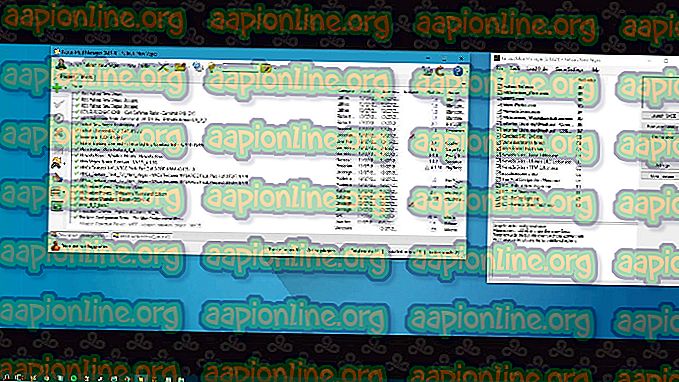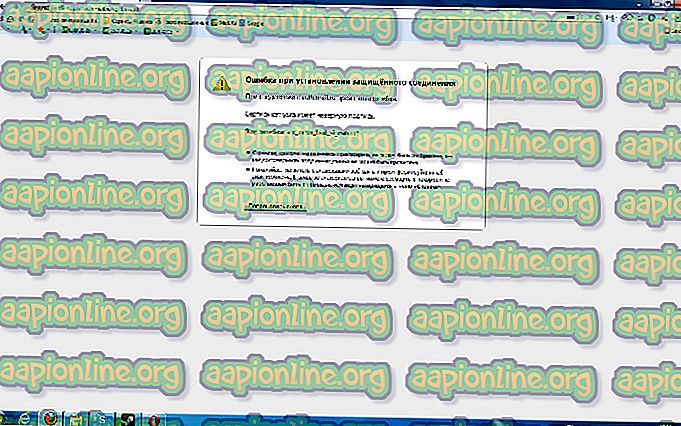Aláírás hozzáadása a Gmail-fiókhoz
Aláírás, ha gyakran hozzáadják egy e-mail végéhez, csak azért, hogy az e-mail professzionálisabbá váljon. Miután hozzáadott egy aláírást az e-mailhez, az automatikusan aláírást küld mindenkinek, akinek e-mailt küldött. Ez magában foglalhatja csak a nevét, vagy párosítható a telefonszámával. Ha Ön vállalkozás, amelynek gyakran e-mailt kell küldenie az ügyfeleknek és a vállalkozásoknak, akkor az aláírásához más részleteket is hozzátehet, például a címét, és bármi hasznosat, mint például a mobilszám, amellyel kapcsolatba léphet veled.
A Gmail lehetővé teszi a felhasználók számára, hogy aláírást fűzzenek e-maileikhez. Ez egy egyszerű folyamat. Csak hajtsa végre a következő lépéseket, és jó az út.
Az aláírás hozzáadásának előnye az, hogy nem kell minden alkalommal manuálisan hozzáadnia adatait e-mailhez. Mivel az aláírást leginkább professzionális beállításra használják, ez sok időt takaríthat meg.
Kattintson a beállítások ikonjára a Gmail kezdőlapján, majd kattintson a beállítások fülre a képen látható módon.

A rendszer átirányítja a beállítások oldalra, amely megadja az összes opciót a képernyőn. Az összes lehetőséget különféle címsorokba soroljuk, hogy segítsen megtalálni a Gmail minden aspektusának beállításait.

Maradjon az 'Általános' beállításán, és görgessen lefelé. A lefelé görgetéshez lehetősége van egy aláírást hozzáadni, amelynek címe 'Aláírás'. Az alábbi képen keresse meg az „Aláírás” lehetőséget, hogy könnyebben megtalálhassa Gmail-beállításait.

Az 'Aláírás' alatt található első lehetőség, amely azt mondja, hogy 'Nincs aláírás' van kiválasztva alapértelmezett beállításként. Ez az oka annak, hogy kezdetben nincs aláírása az e-mail használatának megkezdésekor. Amikor azonban ellenőrzi a 'Aláírás' második opciót, amely alapvetően ad helyet az aláírás írásához, akkor az aláírás adatait a megadott helyre írhatja, csak az, hogy hogyan adtam hozzá adataimat az alábbi képen.

A lépés elvégzése után görgessen tovább az ablak végéig, és kattintson a „Módosítások mentése” gombra. Ez biztosítja az Ön adatainak aláírását. Most, amikor legközelebb e-mailt szeretne küldeni valakinek, nem kell ezeket az adatokat újra megírnia. Ez automatikusan jelen lesz az e-mailben minden alkalommal, amikor a Gmailt használja.

Nem tetszik valami az aláírásában? Vagy úgy érzi, hogy túl egyszerű? Vagy szeretné eltávolítani? Az emberek időről időre megváltoztatják az aláírásukat, ha az abban szereplő információk a valóságban megváltoznak. Például megváltoztatta a számát.A fent említett lépések végrehajtásával visszatérhet ugyanazokhoz a beállításokhoz, ha meg akarja változtatni az aláírás formátumát, szövegét vagy színét. Az aláírás feletti sort meg is változtathatja, ha visszatér arra az oldalra, ahol hozzáadta az aláírás részleteit.

Győződjön meg arról, hogy megnyomja a módosítások mentése gombot közvetlenül az ablak végén.

Így jelenik meg az aláírás a változások után.

Az „Általános” beállítások, az „Aláírás” címsor alatt található egy párbeszédpanel, amelyet ellenőriznie kell, hogy nem akarja-e szaggatott vonalakat aláírása felett. Mint azok, amelyeket az alábbi aláírási kép mutat be.

A pontozott vonalak eltávolítására szolgáló „Aláírás” párbeszéd szerint:

A szaggatott vonal alapvetően formálja az aláírást, és az aláírást külön tartja az e-mail testétől. Ön dönti el, hogy hozzáadja ezeket a szaggatott vonalakat, vagy eltávolítja azokat az aláírásból.
Aláírási tippek:
- Tartsa profi.
- Adjon hozzá fontos részleteket, amelyek hasznosak lehetnek a címzett számára. Az Ön e-mail címe, száma, címe és száma.
- Tegye vonzóvá. Ha egy betűtípust ír, az aláírása nagyon unalmas lesz. Különböző betűméreteket használhat, hogy a betűkészlet jobban összpontosítson a nevére, a részleteknél kisebb betűmérettel. Hogy írtam az enyém a szerkesztés után. Mínával a szín. Ez csak azt jelentette, hogy megváltoztathatja a betűtípus színét is.
- Tartsa teljesen feketén, hogy az aláírása finom és professzionális legyen. Ha túl sok színt ad az aláíráshoz, az nem feltétlenül ad professzionális megjelenést.